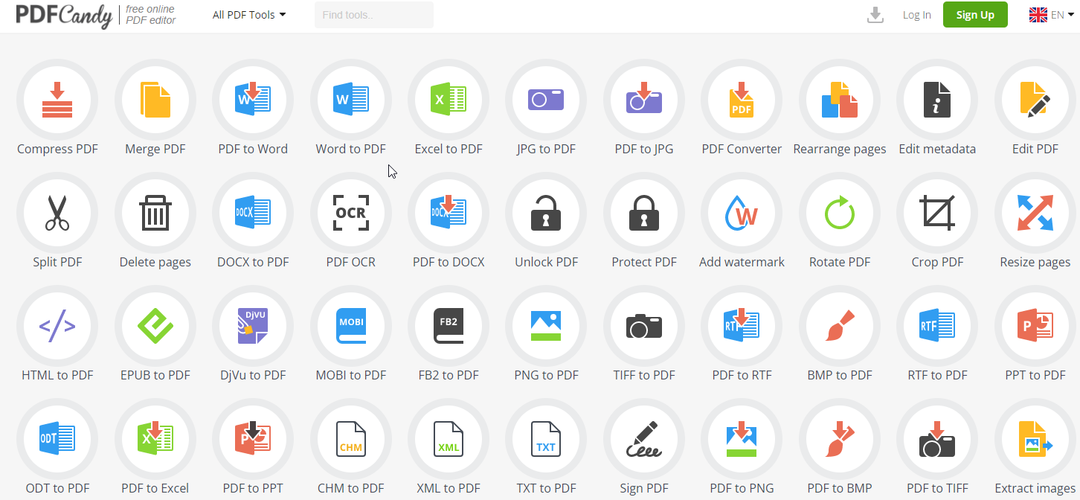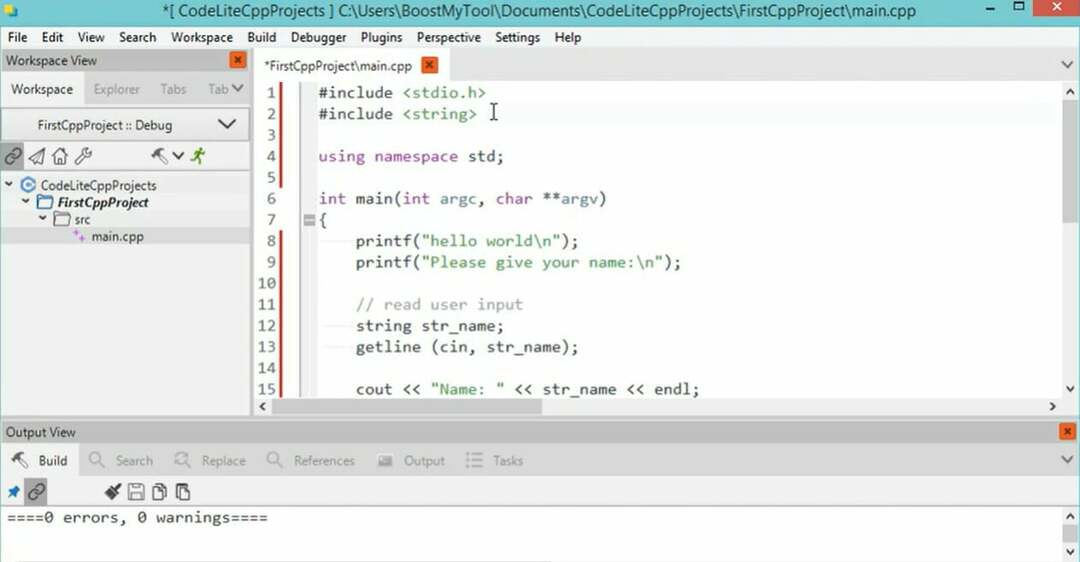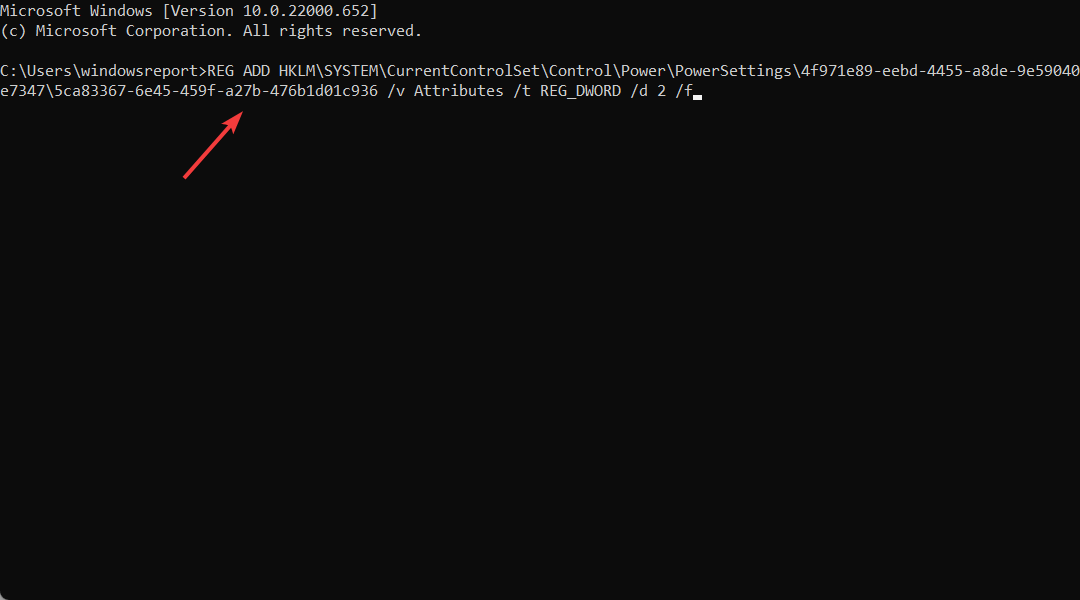Najprej znova zaženite računalnik in nato preverite, ali so na voljo posodobitve za Windows
- Če želite popraviti napako datotečnega sistema -2147163890, zaženite preglede SFC in DISM, preglejte disk, izvedite obnovitev sistema ali ponastavite predpomnilnik trgovine Windows.
- Nadaljujte z branjem, če želite izvedeti podrobne korake za vsako metodo.

XNAMESTITE TAKO, DA KLIKNETE NA PRENOS. MAPA
Če želite odpraviti težave s sistemom Windows PC, boste potrebovali a. namensko orodje
- Prenesite Fortec in ga namestite na svoj računalnik
- Zaženite postopek skeniranja orodja, da poiščete poškodovane datoteke, ki so vir vaše težave
- Z desno miškino tipko kliknite Start Repair, da lahko orodje zažene algoritem popravljanja
Napake datotečnega sistema, kot je 2147163890, so napake, povezane z diskom, zaradi katerih običajno ne morete odpreti datoteke ali Microsoftove aplikacije v računalniku s sistemom Windows.
V tem priročniku bomo razpravljali o verjetnih vzrokih in ponudili rešitve, ki jih priporoča strokovnjak WR, da boste lahko v trenutku pridobili dostop do svoje datoteke ali aplikacije.
Kaj povzroča napako datotečnega sistema - 2147163890?
- Slabi ali poškodovani sektorji diska.
- Poškodovane sistemske datoteke ali slabe posodobitve sistema Windows.
- Okužba z zlonamerno programsko opremo.
- Kako lahko popravim napako datotečnega sistema 2147163890?
- 1. Zaženite ukaz Chkdsk
- 2. Zaženite skeniranje SFC in DISM
- 3. Zaženite orodje za odpravljanje težav z aplikacijami trgovine Windows
- 4. Odstranite nedavne posodobitve sistema Windows
- 5. Znova namestite prizadeto aplikacijo
- 6. Ponastavite predpomnilnik trgovine Windows
- 7. Izvedite obnovitev sistema
- Nasveti za preprečevanje napak in poškodb datotečnega sistema v sistemu Windows 11
Kako lahko popravim napako datotečnega sistema 2147163890?
Preden preidemo na napredno odpravljanje težav za odpravo napake datotečnega sistema 2147163890, morate opraviti nekaj predhodnih pregledov:
Kako testiramo, pregledujemo in ocenjujemo?
Zadnjih 6 mesecev smo delali na izdelavi novega sistema pregledovanja, kako ustvarjamo vsebino. Z njegovo uporabo smo kasneje predelali večino naših člankov, da bi zagotovili dejansko praktično strokovno znanje o vodnikih, ki smo jih naredili.
Za več podrobnosti si lahko preberete kako testiramo, pregledujemo in ocenjujemo pri WindowsReport.
- Znova zaženite napravo čisti zagon in zaženite a globoko skeniranje zlonamerne programske opreme z uporabo zanesljivega protivirusnega orodja.
- Preverite posodobitve sistema Windows in odklopite zunanje naprave (razen miške in tipkovnice)
1. Zaženite ukaz Chkdsk
- Pritisnite Windows ključ, vrsta cmdin kliknite Zaženi kot skrbnik.
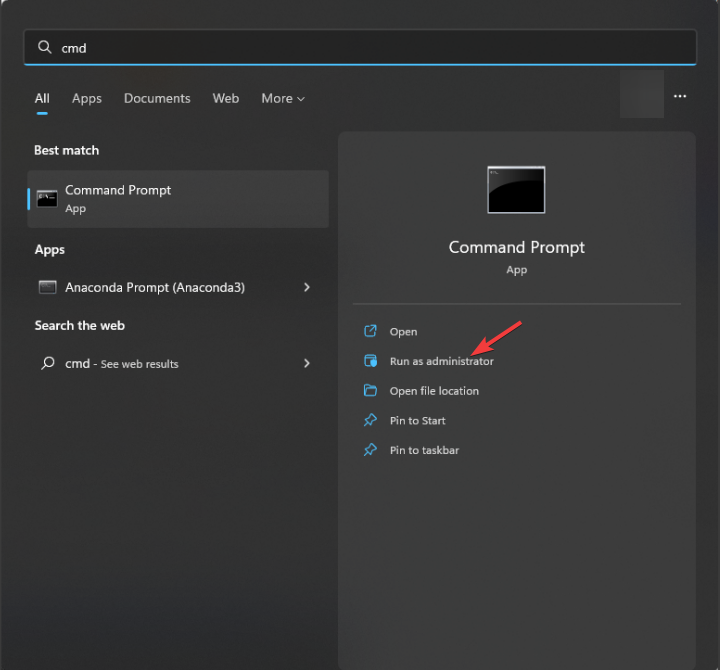
- Po zamenjavi črke vnesite naslednji ukaz C s črko sistemskega pogona in pritisnite Vnesite:
chkdsk C: /f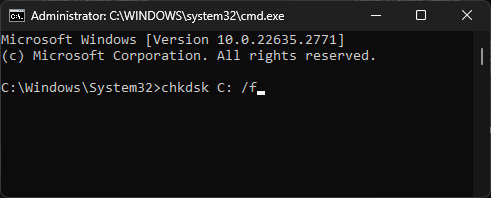
- Če je sistemski pogon v uporabi, boste ob naslednjem ponovnem zagonu računalnika vprašani, ali je skeniranje mogoče načrtovati, vnesite Y, in udaril Vnesite.
Vaš računalnik se bo znova zagnal in orodje bo preverilo celovitost datotečnega sistema na disku in ga poskusilo popraviti, preden se težava poveča ali še huje, da izgubite podatke.
To vam lahko tudi pomaga popraviti druge pogoste Napake BSOD datotečnega sistema v sistemu Windows 10/11; preberite ta vodnik, če želite izvedeti več o rešitvah.
2. Zaženite skeniranje SFC in DISM
- Pritisnite Windows ključ, vrsta cmdin kliknite Zaženi kot skrbnik.
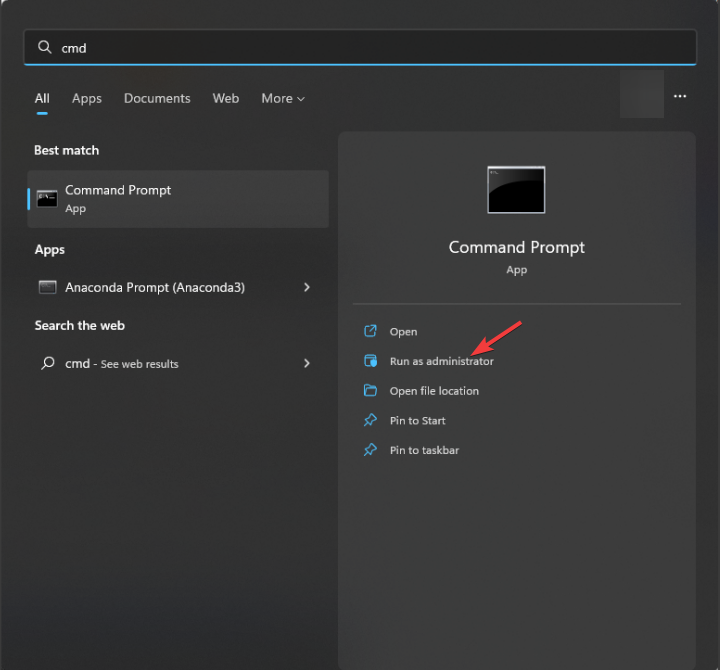
- Vnesite naslednji ukaz za skeniranje oz popravite poškodovane ali manjkajoče sistemske datoteke in udaril Vnesite:
sfc /scannow
- Če se najdejo kakršne koli nepravilnosti, bo orodje poskusilo zamenjati datoteke z uporabo lokalnega predpomnilnika in izvirnega namestitvenega medija.
- Ko je ukaz končan, kopirajte in prilepite naslednji ukaz, da popravite sliko sistema Windows, in pritisnite Vnesite:
DISM /Online /Cleanup-Image /RestoreHealth
- Znova zaženite računalnik, da bodo spremembe začele veljati.
Izvajanje pregledov SFC in DISM vam lahko pomaga popraviti druge pogoste težave napake datotečnega sistema v sistemu Windows 11, zato morate te ukaze izvesti vedno, ko se soočite s podobnimi težavami. Poleg tega lahko uporabite namensko programsko opremo za popravilo, da samodejno nadaljujete to nalogo.
3. Zaženite orodje za odpravljanje težav z aplikacijami trgovine Windows
Če se med zagonom aplikacije Microsoft Store prikaže napaka datotečnega sistema, lahko poskusite zagnati orodje za odpravljanje težav po spodnjih korakih.
- Pritisnite Windows + jaz odpreti nastavitve aplikacija
- Pojdi do Sistem, nato kliknite Odpravljanje težav.

- Kliknite Druga orodja za odpravljanje težav.
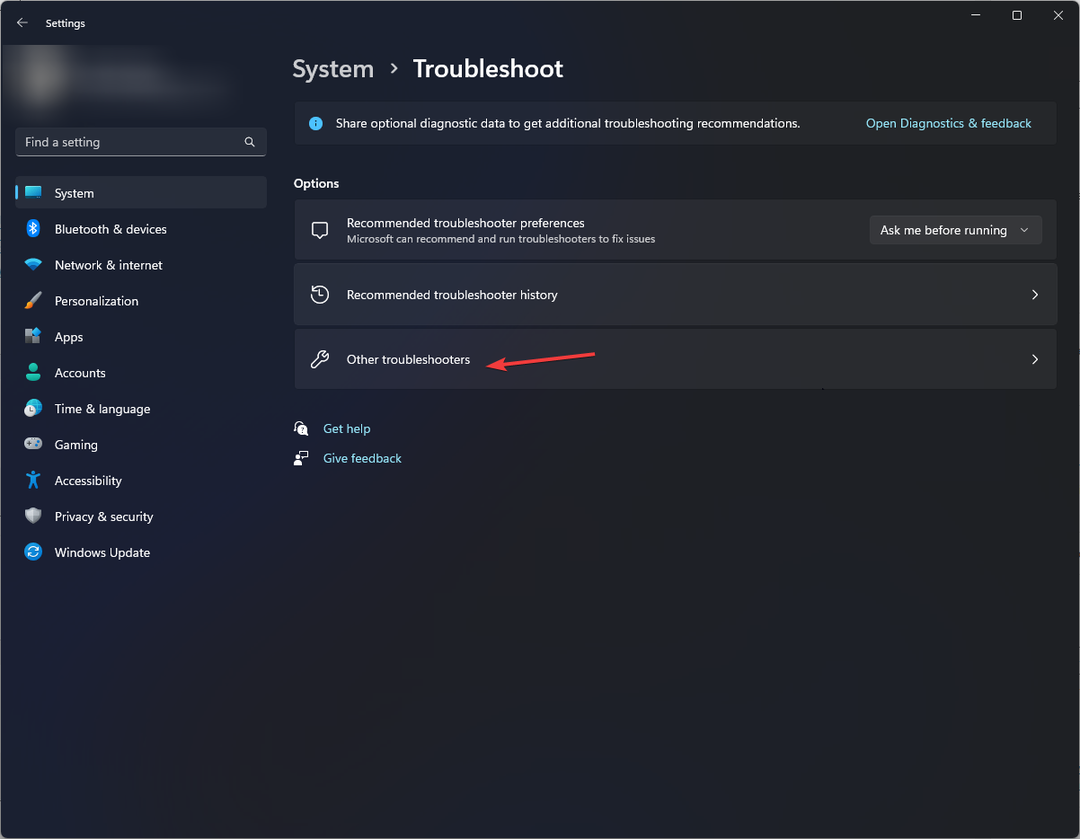
- Poišči Aplikacije trgovine Windows in kliknite Teči.
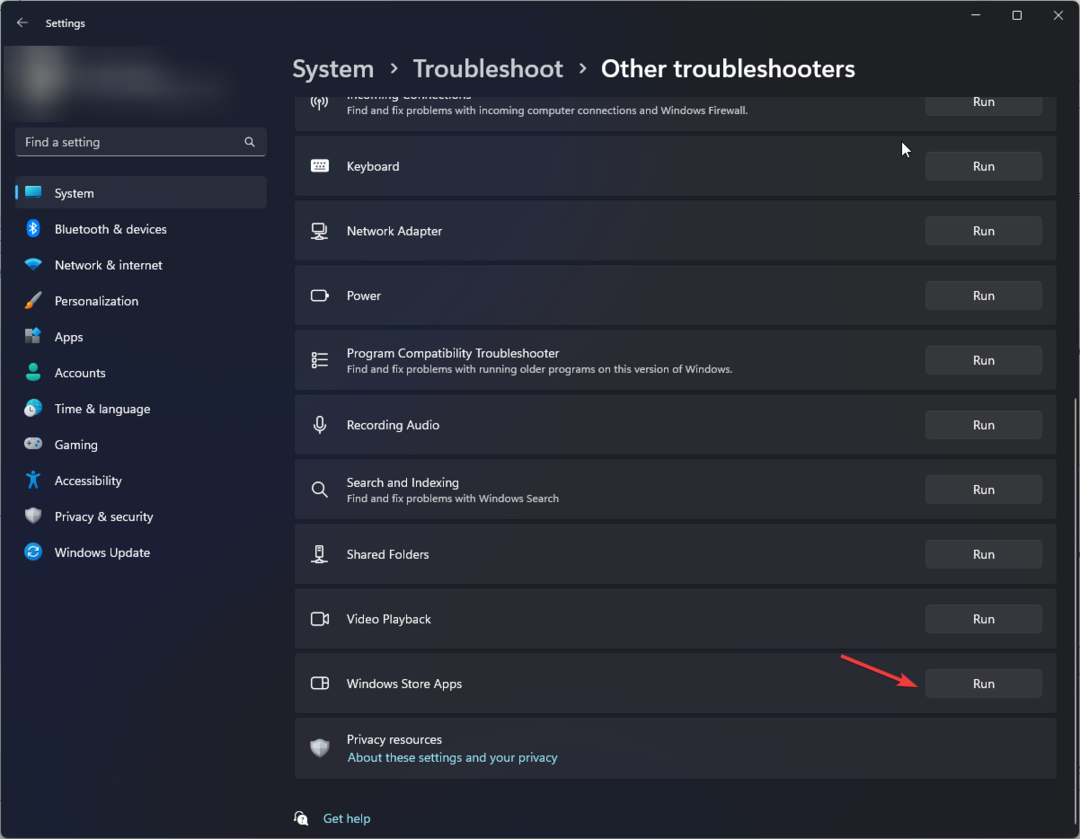
- Za dokončanje postopka sledite navodilom na zaslonu.
4. Odstranite nedavne posodobitve sistema Windows
- Pritisnite Windows + jaz odpreti nastavitve aplikacija
- Pojdi do Windows Updatein izberite Posodobi zgodovino.
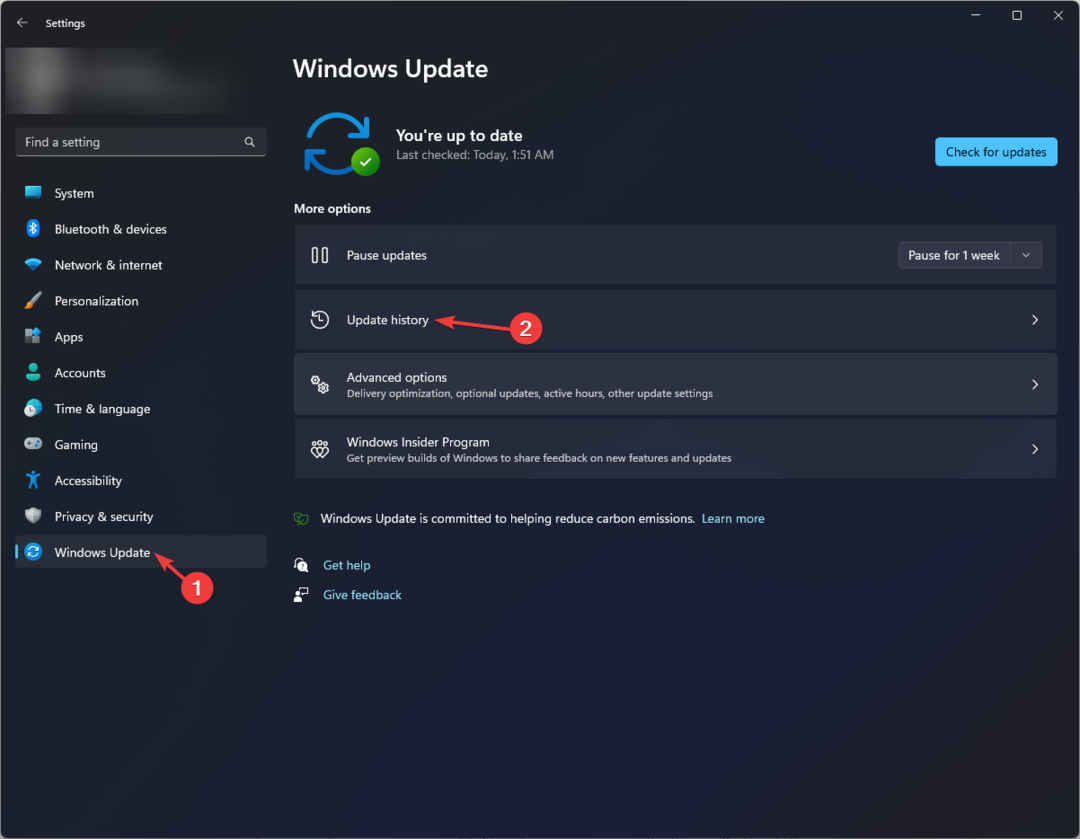
- Pod Povezane nastavitve kliknite Odstranite posodobitve.

- Izberite nedavno posodobitev in kliknite Odstrani.
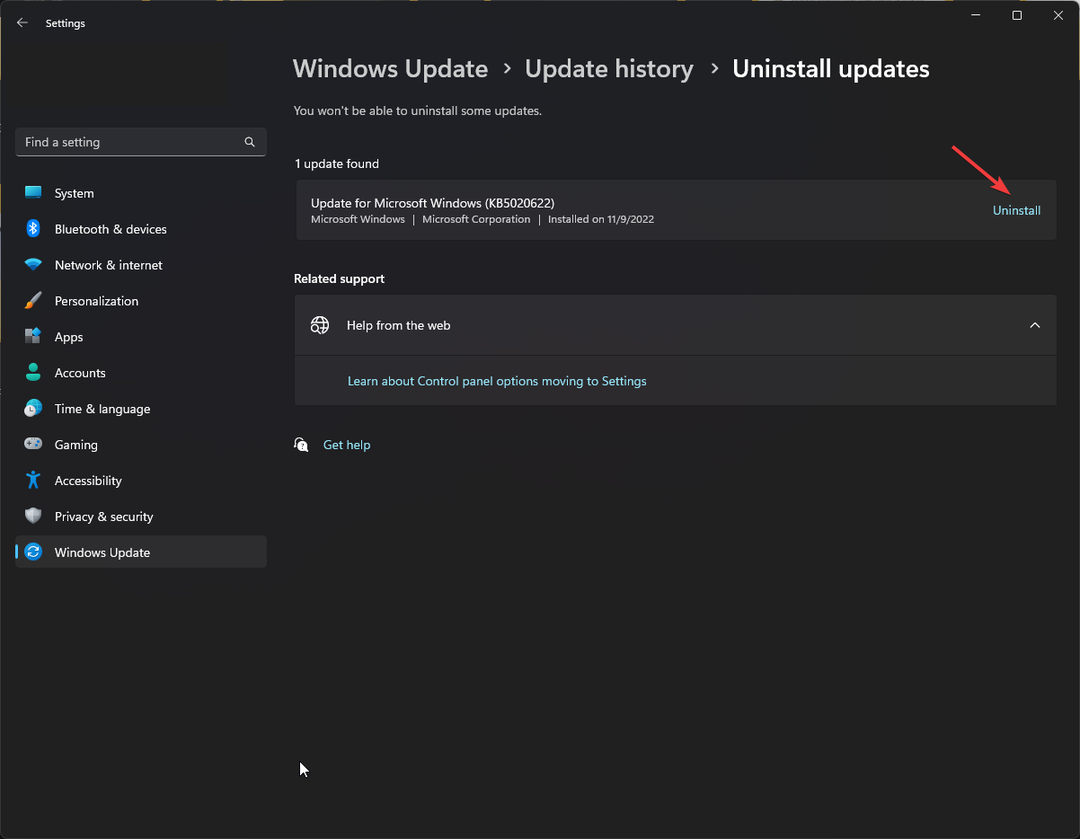
5. Znova namestite prizadeto aplikacijo
- Pritisnite Windows + jaz odpreti nastavitve aplikacija
- Pojdi do Aplikacije, nato kliknite Nameščene aplikacije.

- Poiščite aplikacijo, kliknite ikona treh pikin izberite Odstrani.

- Kliknite Odstrani znova, da potrdite dejanje.
Ko je aplikacija odstranjena, znova zaženite računalnik in sledite tem korakom za ponovno namestitev:
- Pritisnite Windows ključ, vrsta trgovinain kliknite Odprto za zagon trgovine Microsoft Store.
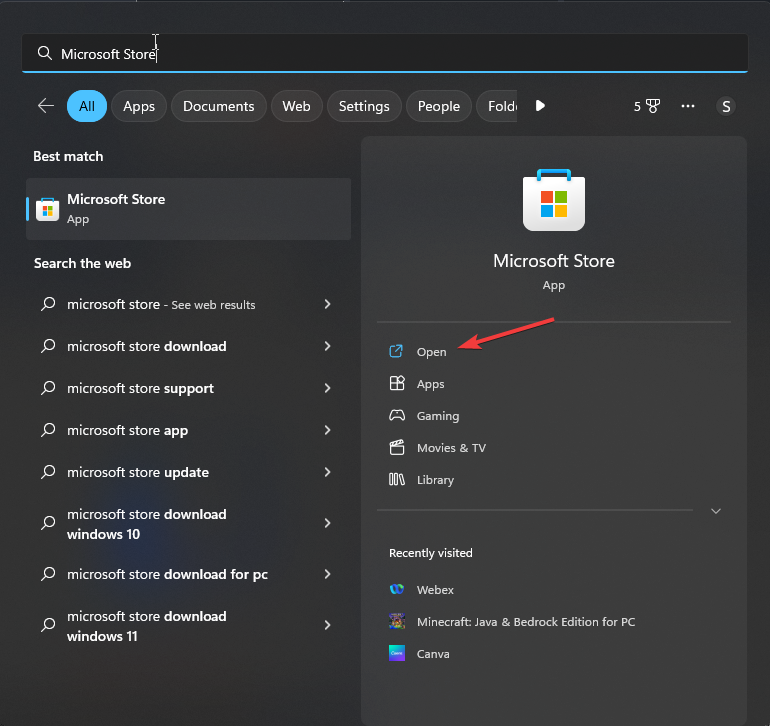
- Z iskalnim poljem poiščite aplikacijo in kliknite Namestite oz Dobiti da ga znova namestite.
6. Ponastavite predpomnilnik trgovine Windows
- Pritisnite Windows + R odpreti Teči pogovorno okno.
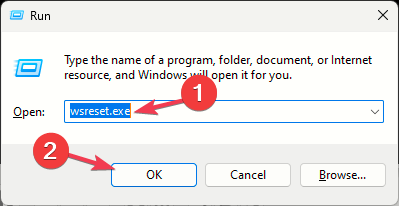
- Vrsta wsreset.exe in kliknite v redu da počistite predpomnilnik trgovine Windows.
- Ko je postopek končan, se Microsoft Store zažene sama.
7. Izvedite obnovitev sistema
- Pritisnite Windows + R odpreti Teči okno.

- Vrsta rstrui in kliknite v redu da odprete okno za obnovitev sistema.
- Izberite Izberite drugo obnovitveno točko možnost in kliknite Naslednji.

- Na seznamu, ki je na voljo, izberite želeno obnovitveno točko in kliknite Naslednji.
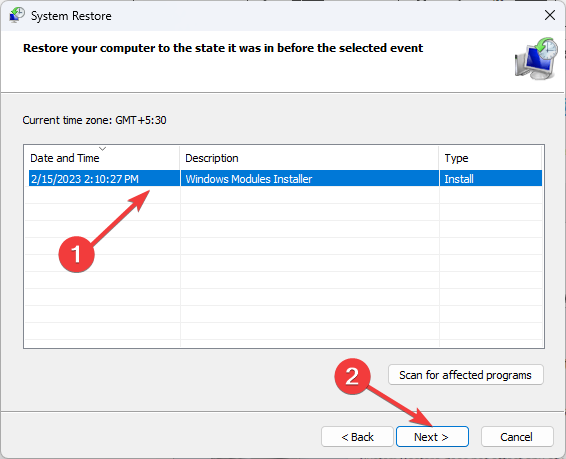
- Kliknite Končaj.

Windows se bo znova zagnal in sistem obnovil na izbrano različico. Postopek lahko traja nekaj časa, zato ne izklopite računalnika, dokler ni dokončan.
Če vidite Obnovitev sistema ni bila uspešno zaključena sporočilo, si oglejte ta vodnik, če želite izvedeti razloge.
Nasveti za preprečevanje napak in poškodb datotečnega sistema v sistemu Windows 11
- Zagotovite, da so občasno nameščene vse posodobitve sistema Windows in varnostni popravki.
- Izogibajte se nepravilnim zaustavitvam in se prepričajte, da je strojna oprema vašega računalnika v dobrem stanju.
- Za zaščito računalnika pred zlonamerno programsko opremo uporabite zanesljivo protivirusno programsko opremo.
- Prepričajte se, da ima vaš računalnik dovolj prostora na disku, in bodite pozorni napake na disku & poškodovane sistemske datoteke.
- Vedno namestite aplikacije, ki so združljive z vašim operacijskim sistemom Windows.
Za zaključek lahko naletite na napake datotečnega sistema, kot je 2147163890, kar pomeni, da je nekaj narobe z diskom ali samim datotečnim sistemom.
Zato vam lahko zagon orodij, kot so CHKDSK, SFC in DISM, pomaga odpraviti težavo, preden vam kaj uide iz rok.
Ali smo zamudili korak, ki vam je pomagal? Ne oklevajte in ga omenite v spodnjem oddelku za komentarje. Z veseljem ga bomo dodali na seznam.